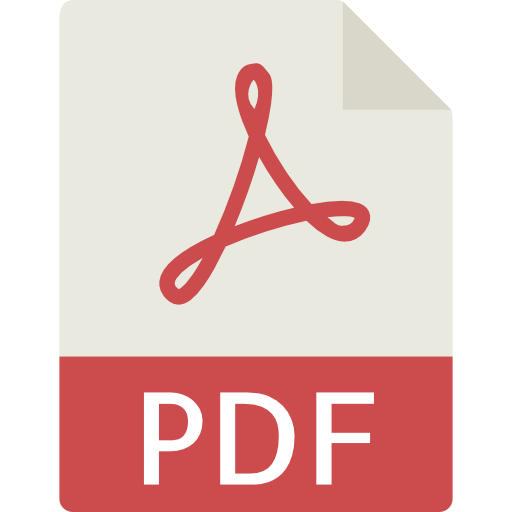Как вставить ссылку в PDF-файле: 3 варианта
Ссылки в PDF-файлах порой играют важную роль при создании онлайн-документов. Они обеспечивают удобный доступ к дополнительным ресурсам, сайтам или файлам. В статье мы рассмотрим три способа, как вставить ссылку в ПДФ, и покажем подробные инструкции для каждого из них.
Как добавить ссылку в PDF-файл в программе
В первую очередь расскажем о программе PDF Commander. Это мощный инструмент, с помощью которого легко вставить ссылки в документы. У софта простой и интуитивно понятный интерфейс. Благодаря различным функциям и настраиваемым параметрам PDF Commander позволяет вставлять ссылки как на внешние ресурсы, так и на разделы документа, повышая его интерактивность и удобство использования.
PDF Commander мало весит, быстро устанавливается и работает без зависаний на любом компьютере.
Как добавить ссылку в ПДФ-документ:
1. Нажмите на кнопку «Открыть файл» и выберите требуемый PDF-документ.
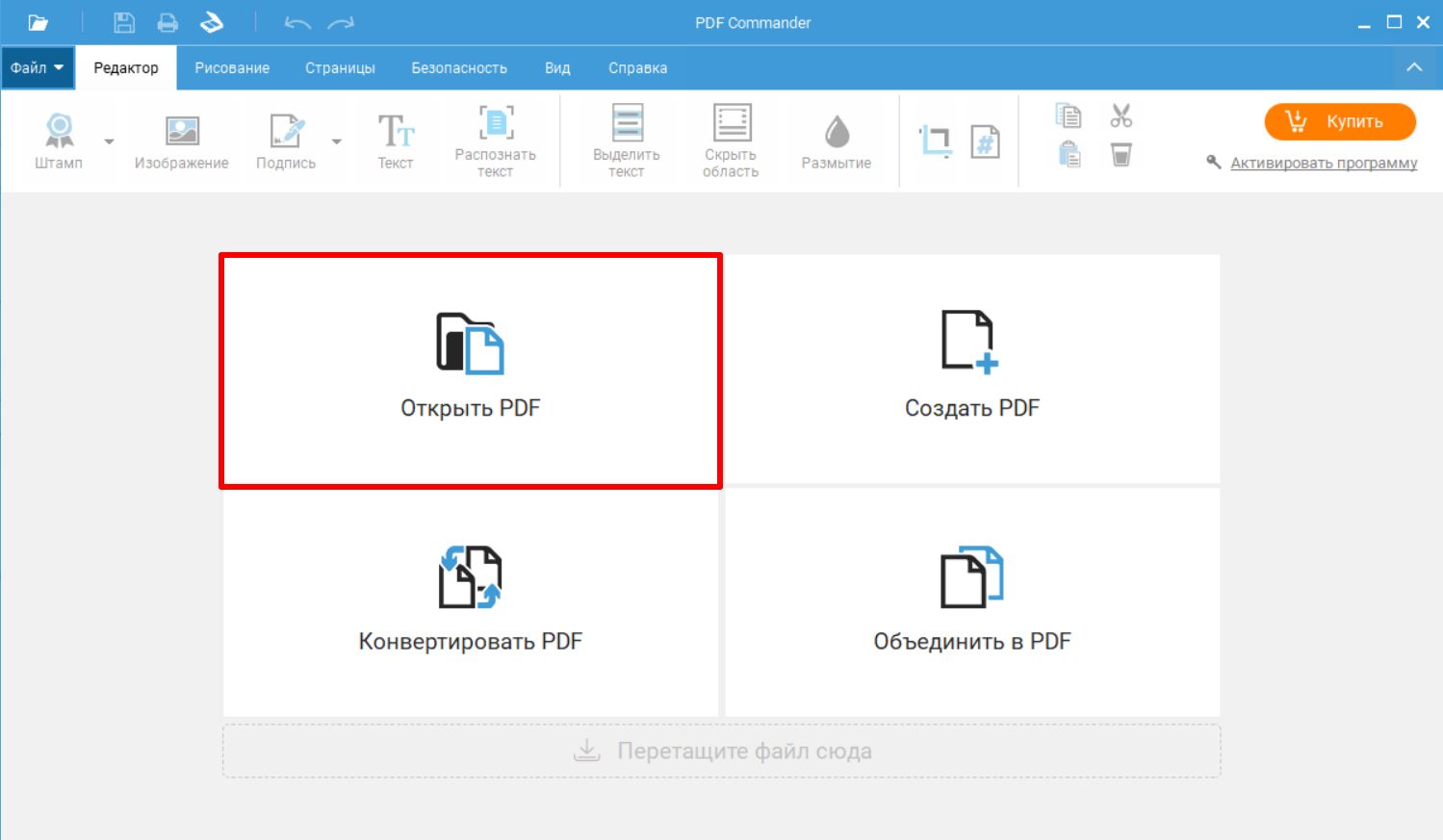
2. Перейдите к разделу «Инструменты» или «Редактировать» в меню программы. Можно выделить необходимый текст и кликнуть по нему правой кнопкой мыши.
3. Выберите опцию «Добавить гиперссылку».
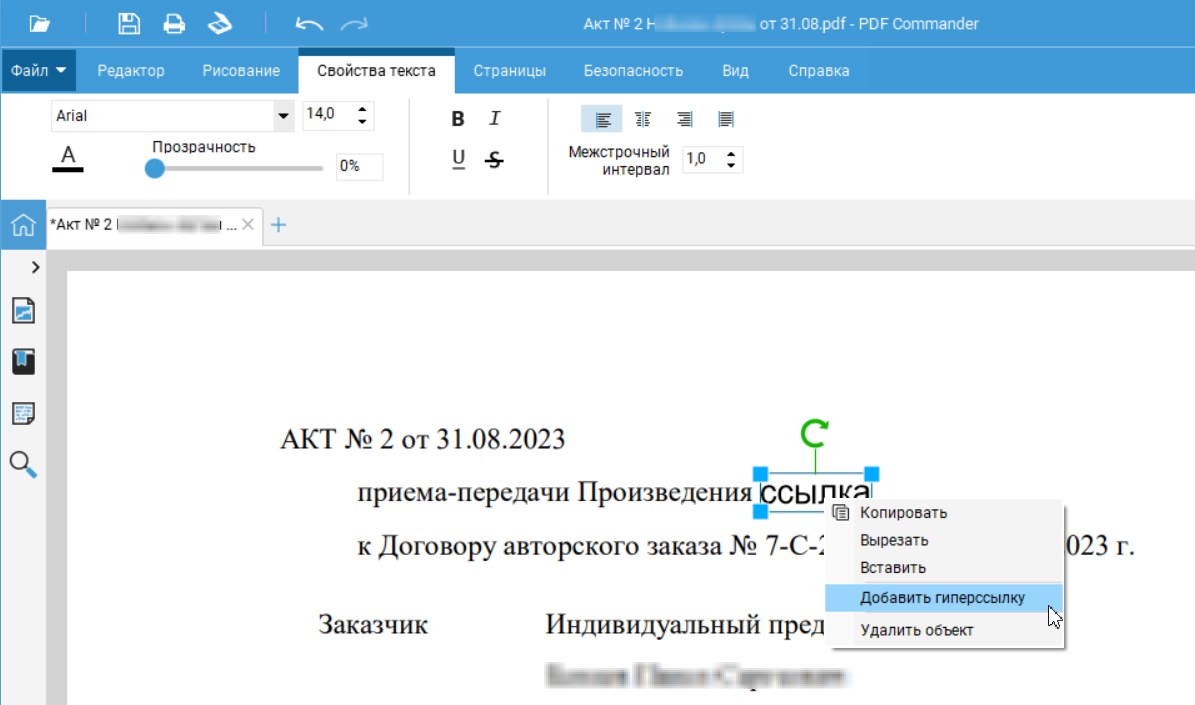
4. Выделите текст или объект в PDF. Это нужно, если вы решили добавить ее через вкладку с инструментами. Если заходили через контекстное меню уже выделенного текста, то пропускайте шаг.
5. В появившемся диалоговом окне введите URL-адрес, на который должна вести ссылка, нажмите «ОК».
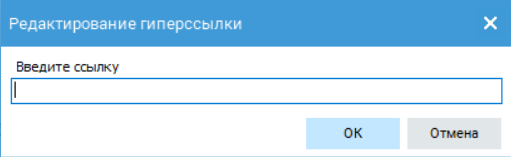
6. Проверьте, что ссылка правильно добавлена. Сделать это можно, кликнув по ней мышью или используя функцию предварительного просмотра.
7. Сохраните изменения в вашем PDF-файле, нажав на соответствующую кнопку или «Экспорт».
Как вставить ссылку в ПДФ-документ в текстовом редакторе
Некоторые PDF-документы можно открывать и редактировать в офисных программах для работы с текстом. Самое популярное такое решение — Microsoft Word, который установлен практически на каждом компьютере. Это мощный редактор, в котором можно не только печатать текст, но проводить верстку документов: настраивать отступы, колонтитулы, расставлять ссылки, делать сноски и многое другое. Программа, помимо собственных форматов, поддерживает и другие популярные файлы, в том числе PDF.
Перед тем как вставить ссылку, убедитесь, что документ поддерживает редактирование. Если в нем нельзя выделить текст, то ничего добавить с помощью Word не получится. Перейдем к инструкции:
1. Откройте в программе нужный документ. Если появится запрос на редактирование, то предоставьте его.
2. Выделите текст, к которому требуется прикрепить ссылку. Примечание: ее можно добавить и к другим компонентам документа ― картинкам, декорациям, но их нужно будет выделить.
3. Кликните правой кнопкой мыши по тексту. В выпадающем меню жмите «Гиперссылка».
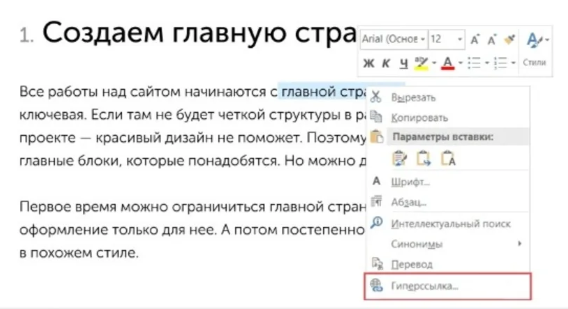
4. В поле «Адрес» вставьте ссылку. Она может вести как на сайт в интернете, так и на другой документ или на элементы внутри файла. Нажмите «Ок».
5. Сохраните документ, кликнув по иконке дискеты в верхней части интерфейса.
Если в документе не получается выделить текст, советуем преобразовать его в формат DOCX. Это легко сделать при помощью онлайн-сервисов. В таком формате получится свободно редактировать содержимое. Если нужно, чтобы файл с ссылкой был именно в PDF-расширении, снова воспользуйтесь онлайн-конвертерами.
Как сделать кликабельную ссылку в PDF онлайн
PDFescape — удобный и бесплатный онлайн-сервис для редактирования файлов. С его помощью пользователи могут легко добавлять гиперссылки в документы, не устанавливая дополнительное программное обеспечение. Софт имеет простой интерфейс и широкие возможности для работы, что делает процесс вставки ссылок быстрым и эффективным.
На его примере рассмотрим, как сделать кликабельную ссылку в PDF:
1. На главной странице сервиса кликните Free online. Можно также скачать программу на ПК, но мы рассмотрим процесс на примере онлайн-редактора.
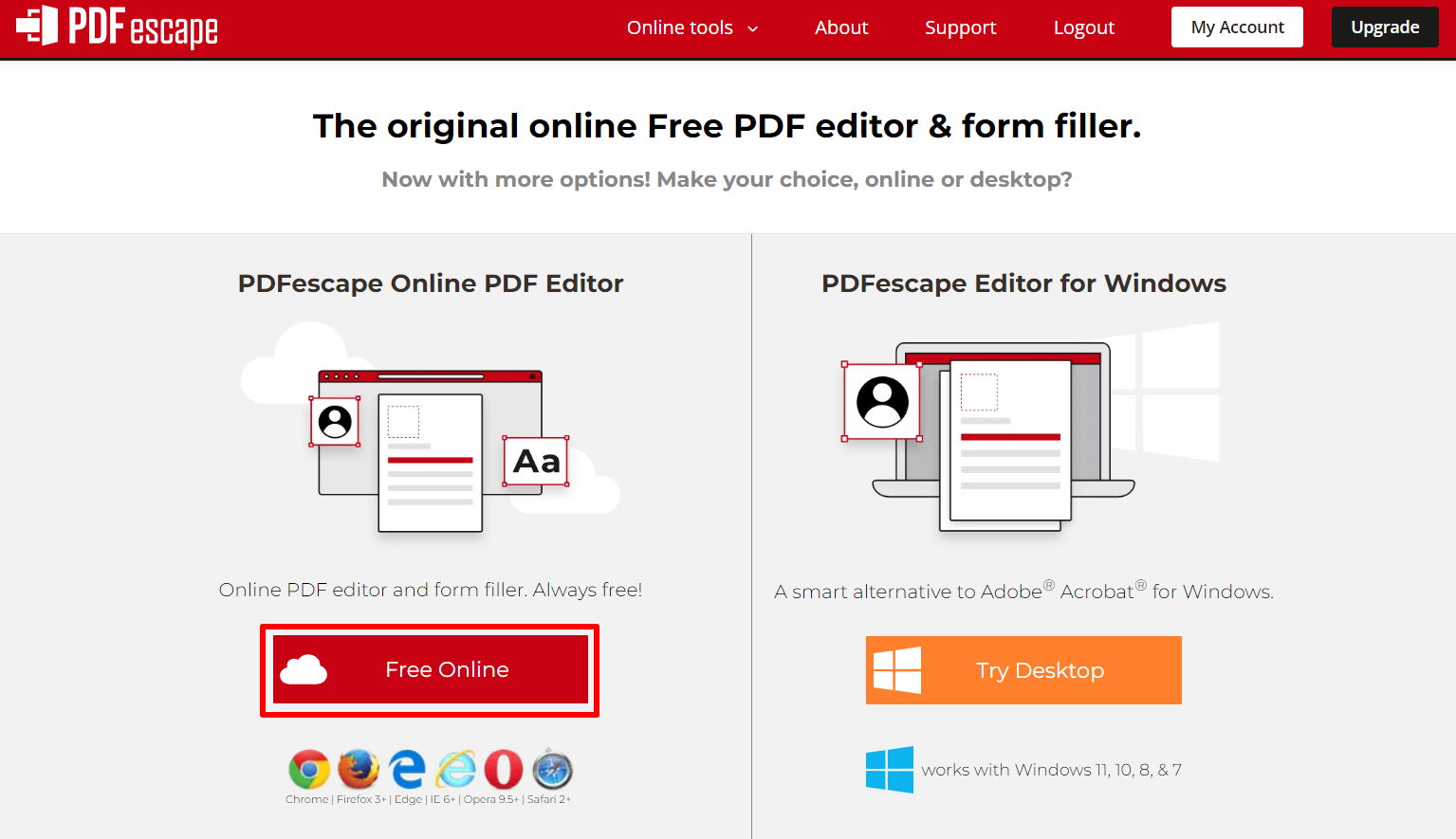
2. Появится стартовое окно. В нем можно создать новый PDF-документ или открыть уже существующий. Загрузим его с компьютера, нажав Upload PDF.
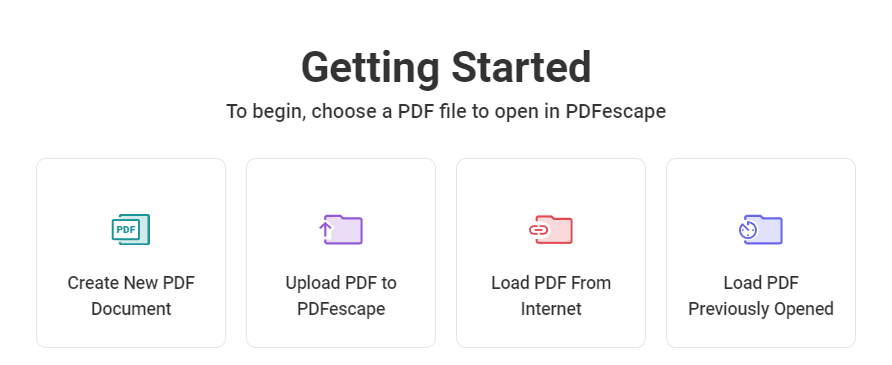
3. Выберите файл, который будете редактировать.
4. В левой панели инструментов нажмите Link.
5. Выделите этим инструментом часть текста, где собираетесь разместить активную ссылку.
6. Откроется окно вставки ссылки. Вы можете указывать путь как на ресурсы в интернете, так и на страницы документа.
7. Выгрузите готовый документ к себе на компьютер или отправьте по электронной почте. Используйте для этого соответствующую кнопку в левой панели инструментов.
В статье мы рассказали, как сделать ссылку кликабельной, с помощью трех эффективных способов ― программы, текстового редактора и онлайн-сервиса. Независимо от метода гиперссылки улучшают взаимодействие с документом и обогащают его содержание. Надеемся, это руководство поможет успешно внедрить ссылки в PDF-файлы и сделать их интерактивными.